WPS word文档设置左右缩进的方法
时间:2024-05-02 10:32:14作者:极光下载站人气:80
在wps中,我们常常需要新建一个空白的文字文档进行内容的编辑和设置,其中有小伙伴想要将我们需要的内容进行排版设置,需要对段落格式进行简单的设置一下,比如设置一下段落内容的左右缩进参数,那么我们该如何设置呢,其实操作起来十分的简单,我们选择进入到段落设置的窗口中,将缩进功能下的文本之前和文本之后的参数数值进行更改一下即可,下方是关于如何使用WPS word文档设置左右缩进的具体操作方法,如果你需要的情况下可以看看方法教程,希望小编的方法教程对大家有所帮助。
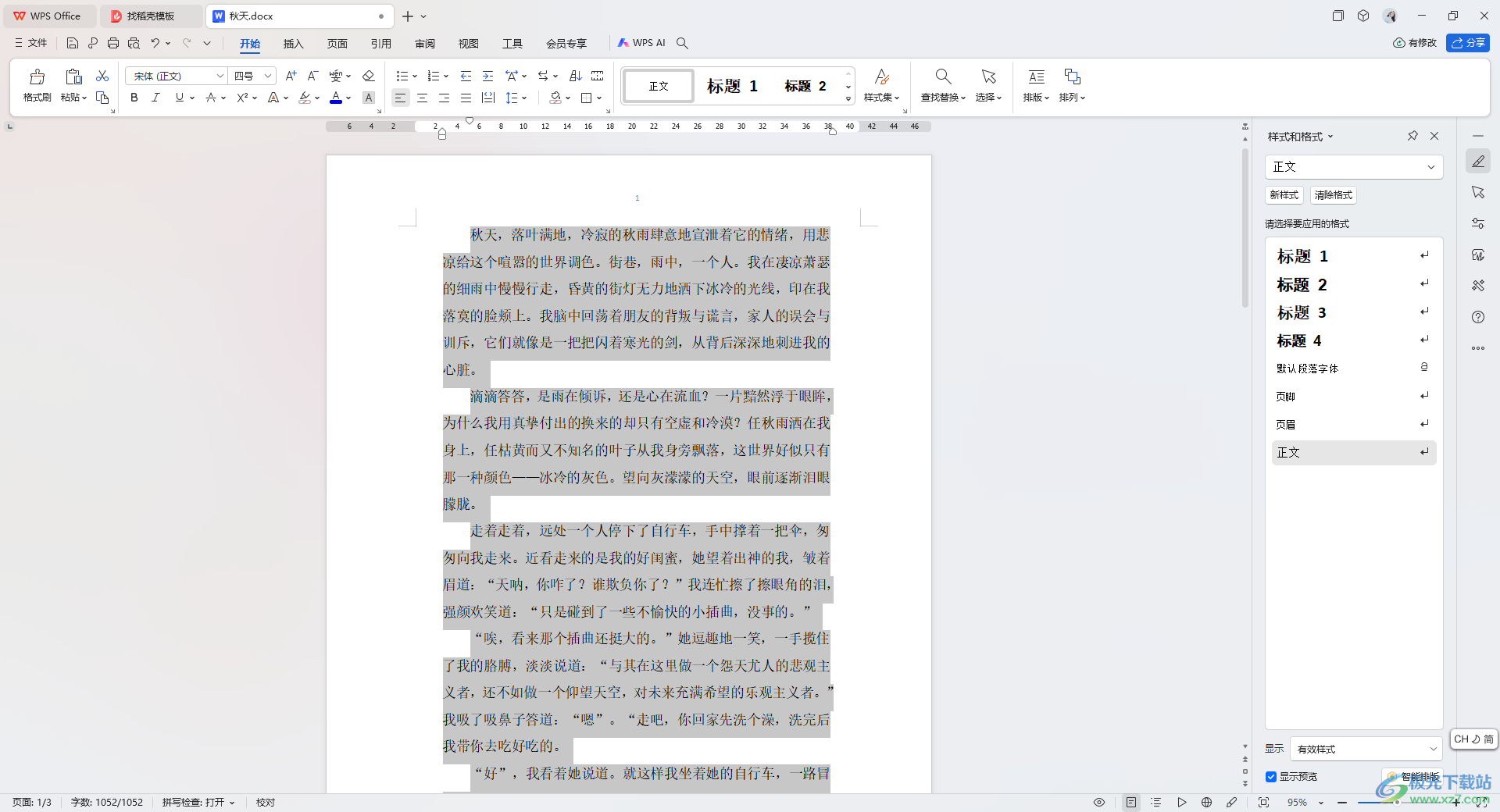
方法步骤
1.首先,我们需要进入到要进行设置的文字文档中。
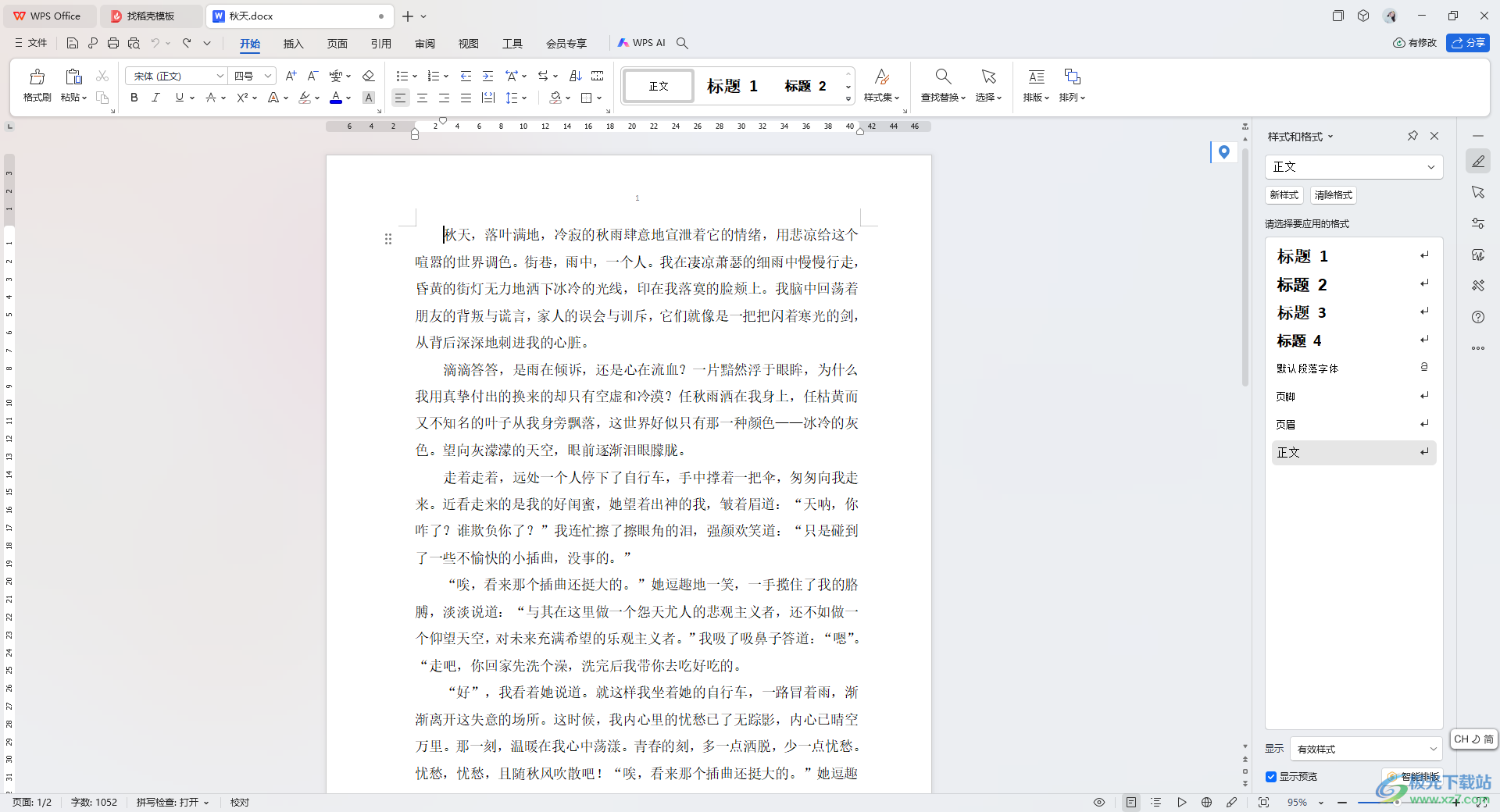
2.这时我们通过alt+a全选我们的页面文字内容,之后进行右键点击一下,在打开的菜单选项中将【段落】选项进行点击一下。
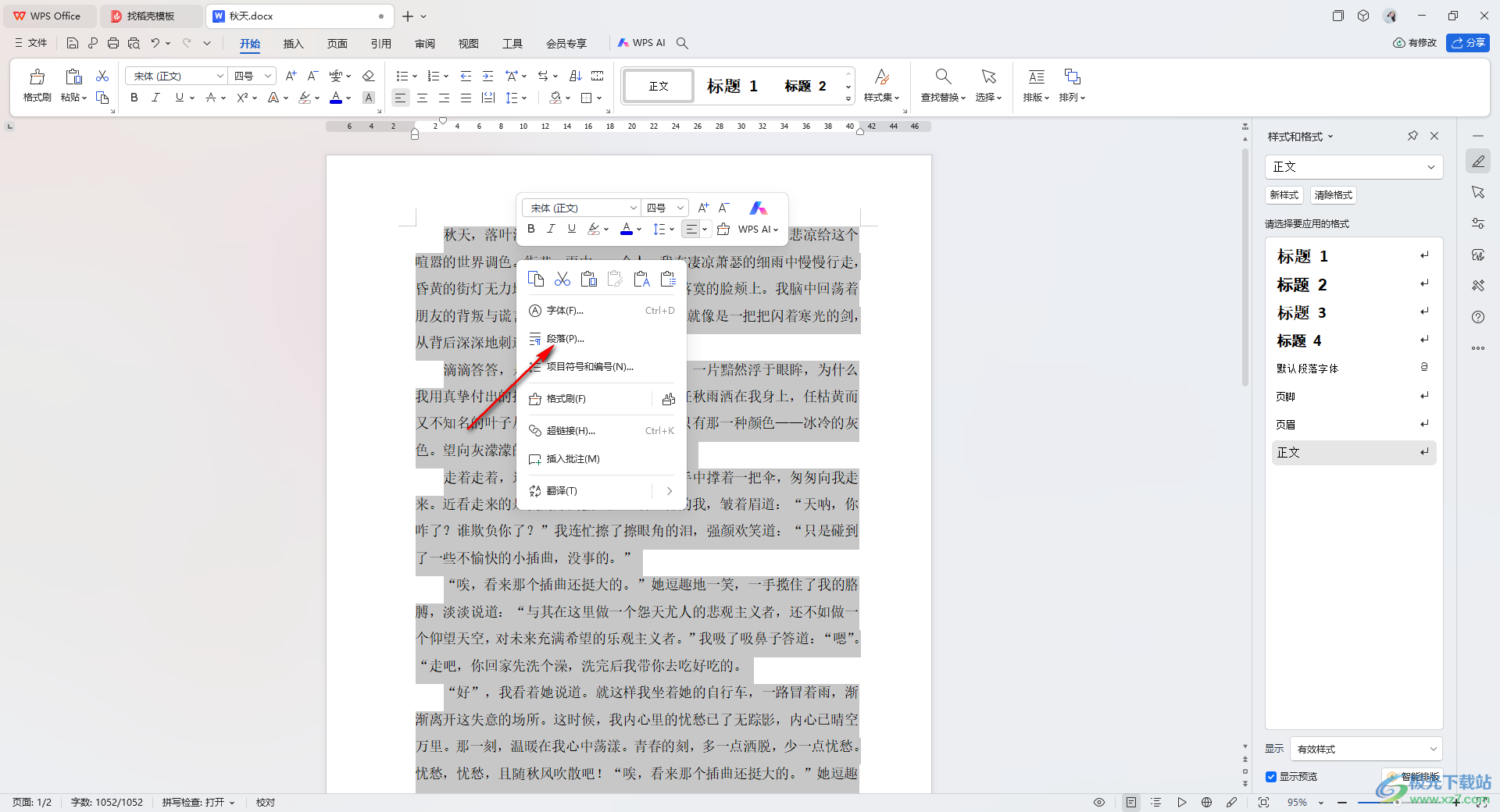
3.这时你可以查看到弹出一个设置段落的窗口中,我们就可以将其中的【文本之前】和【文本之后】的参数进行更改一下。
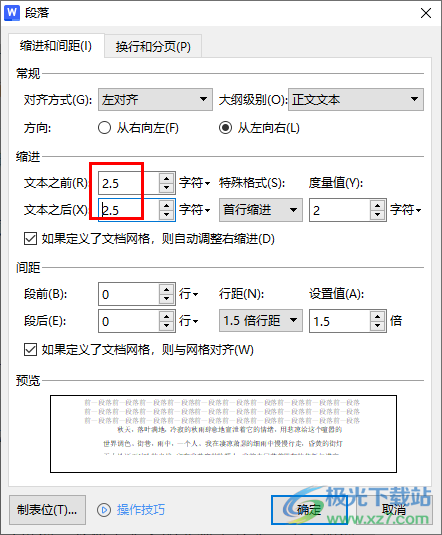
4.更改之后,将底部的确定按钮进行点击一下,返回到文档编辑页面中。
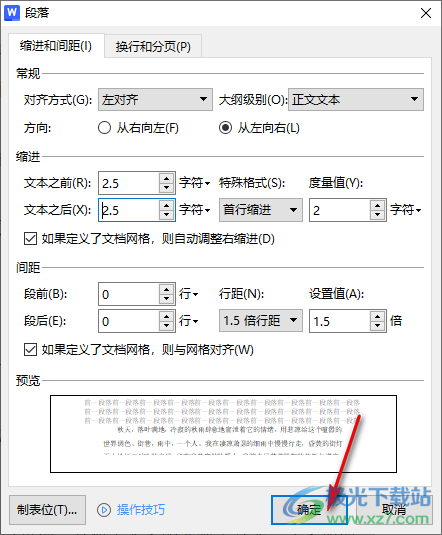
5.这时候,我们就可以查看到页面左右两侧的文字内容是进行缩进显示的,如图所示。
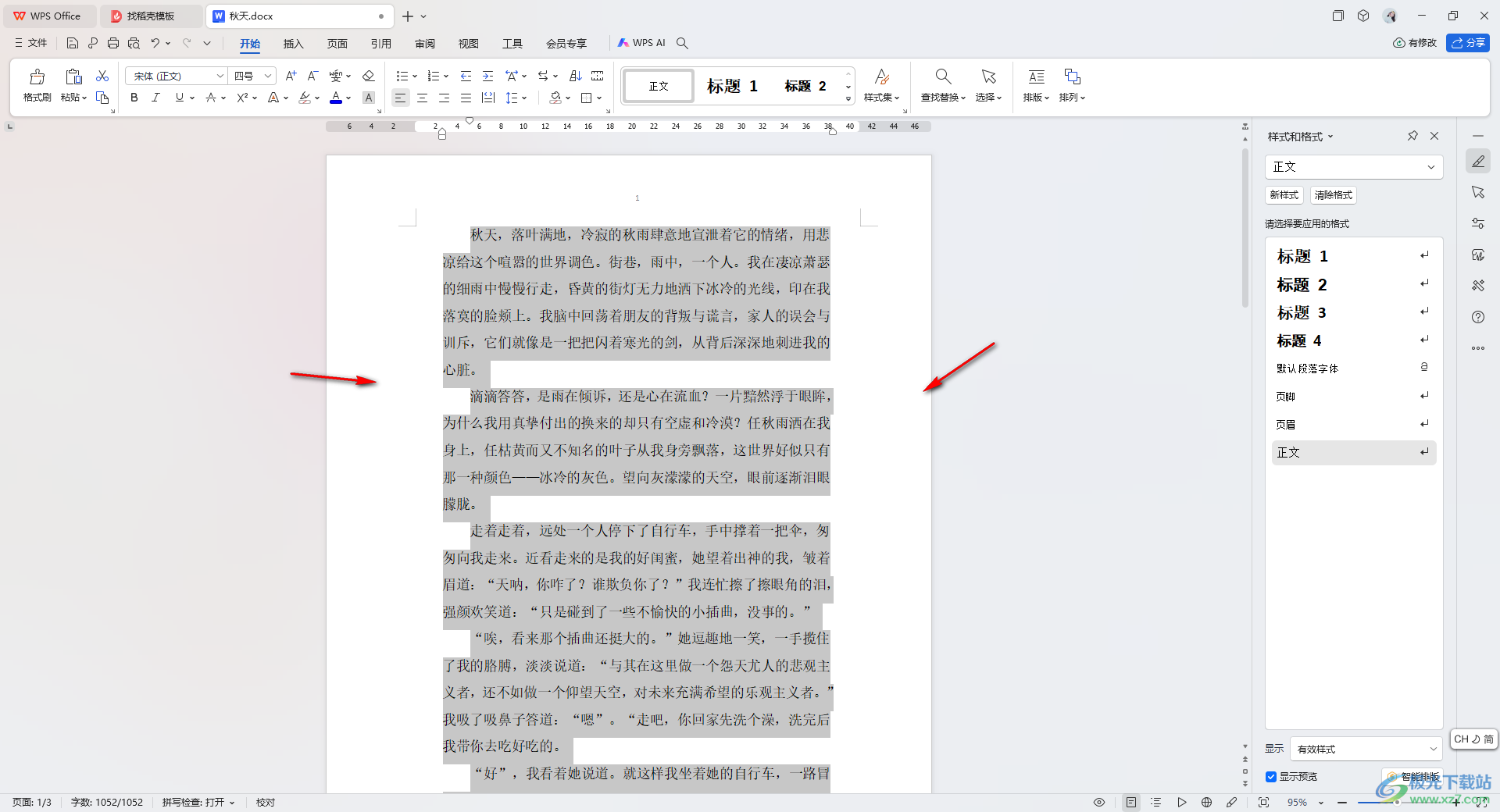
以上就是关于如何使用WPS Word文档进行文字缩进的具体操作方法,一些小伙伴常常需要进行文字内容的编辑设置,想要将文字内容进行缩进操作,那么就可以按照上述的教程来操作一下就好了,感兴趣的话可以操作试试。

大小:240.07 MB版本:v12.1.0.18608环境:WinAll, WinXP, Win7, Win10
- 进入下载
相关推荐
相关下载
热门阅览
- 1百度网盘分享密码暴力破解方法,怎么破解百度网盘加密链接
- 2keyshot6破解安装步骤-keyshot6破解安装教程
- 3apktool手机版使用教程-apktool使用方法
- 4mac版steam怎么设置中文 steam mac版设置中文教程
- 5抖音推荐怎么设置页面?抖音推荐界面重新设置教程
- 6电脑怎么开启VT 如何开启VT的详细教程!
- 7掌上英雄联盟怎么注销账号?掌上英雄联盟怎么退出登录
- 8rar文件怎么打开?如何打开rar格式文件
- 9掌上wegame怎么查别人战绩?掌上wegame怎么看别人英雄联盟战绩
- 10qq邮箱格式怎么写?qq邮箱格式是什么样的以及注册英文邮箱的方法
- 11怎么安装会声会影x7?会声会影x7安装教程
- 12Word文档中轻松实现两行对齐?word文档两行文字怎么对齐?
网友评论